В этом руководстве мы покажем вам, как назначить Google Assistant кнопке питания на вашем устройстве Samsung. Когда дело доходит до услуг виртуального помощника, то в этой области есть немало заслуживающих внимания игроков, включая Siri, Alexa и Bixby. Однако само собой разумеется, что предложение от гиганта Силиконовой долины является лучшим в этой области. Но по умолчанию длительное нажатие в меню «Питание» было настроено на вызов Биксби, что может быть не в интересах всех.
Что еще хуже, Samsung не предоставила альтернативного выхода. В лучшем случае вы можете использовать его для вызова меню «Питание», в отличие от двойного нажатия, которое позволяет вам даже открыть приложение по вашему выбору. С учетом сказанного существует отличный метод, с помощью которого вы можете назначить Google Assistant кнопке питания на вашем устройстве Samsung. И в этом руководстве мы покажем вам, как это сделать. Следуйте вместе.
Как назначить Google Assistant на кнопку питания на Samsung
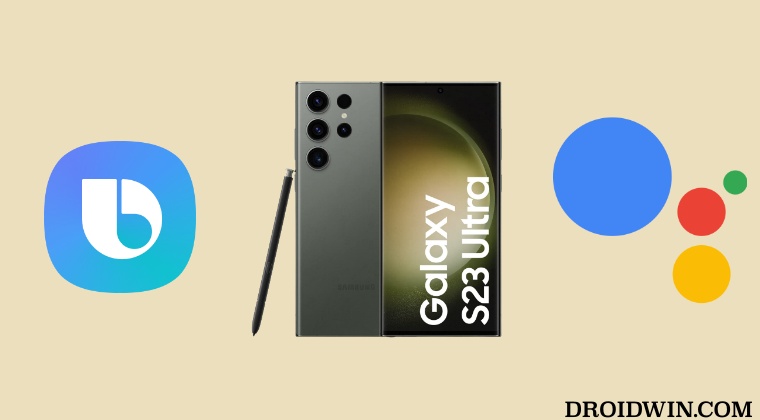
Двойной клик Плюс Samsung Galaxy – Всё о боковoИ КНОПКЕ OneUi
- Для начала скачайте и установите Хороший замок из магазина Samsung Galaxy.
- Затем запустите его, перейдите в раздел «Семья» и загрузите плагин Routines+.
- Теперь откройте приложение «Modes and Routines» в плагине Routines+.
- Нажмите «Создать рутину» и дайте ей имя. например, «Долгое нажатие Google Assistant».
- Теперь нажмите «Добавить триггер» в разделе «Триггер» и выберите «Кнопка».
- Затем выберите «Боковая клавиша, нажмите и удерживайте» в качестве действия кнопки.
- Теперь в разделе «Действие» нажмите «Добавить действие» и выберите «Приложение».
- Выберите «Google Ассистент» из списка и нажмите «Сохранить». Процедура сохранена.
- Наконец, включите эту процедуру, включив переключатель рядом с ней. Вот и все.
Отныне, если вы долго нажимаете кнопку питания на устройстве Samsung, оно будет вызывать Google Assistant вместо Bixby. На этой ноте мы завершаем это руководство. Если у вас есть какие-либо вопросы относительно вышеупомянутых шагов, сообщите нам об этом в комментариях. Мы вернемся к вам с решением в ближайшее время.
Программы для Windows, мобильные приложения, игры — ВСЁ БЕСПЛАТНО, в нашем закрытом телеграмм канале — Подписывайтесь:)
Источник: vgev.ru
Настройте кнопку питания на Android по своему вкусу с помощью этих приложений

Самое лучшее в Android — это то, что мы можем делать практически все, что намеревались сделать. И если мы еще не можем этого сделать, просто нужно немного терпения, чтобы это появилось в будущих обновлениях. Это то, что случилось с кнопка питания на Android, который можно настроить.
В Samsung А50, Россия, нет настроек выключения боковой клавиши на Андроид 10. Только Bixby. Asker
Пришло время найти более удобную утилиту для кнопки Мощность, не служит для включения или выключения устройства. У него есть главное требование, чтобы иметь возможность использовать эту функцию, о чем мы говорим с этого момента: она подходит только для определенных устройств с Android 11. Это уже то, что исключает довольно много терминалов из уравнения.
- 1 Функция подходит только для устройств с Android 11
- 2 Как настроить кнопку питания на Android
- 3 Если у вас нет Android 11, это ваше решение
Функция подходит только для устройств с Android 11
С переходом на Android 11 Google представила новое меню выключения с различные настройки телефона, мобильный платежный центр и управление домашней автоматизацией через Ассистент. Конечно, отсутствуют прямые элементы управления телефоном, такие как возможность снимать экран, видеть процент заряда батареи или регулировать яркость экрана. К счастью, то, что напечатал Google, можно дополнить простым приложением, давайте посмотрим, как это сделать.
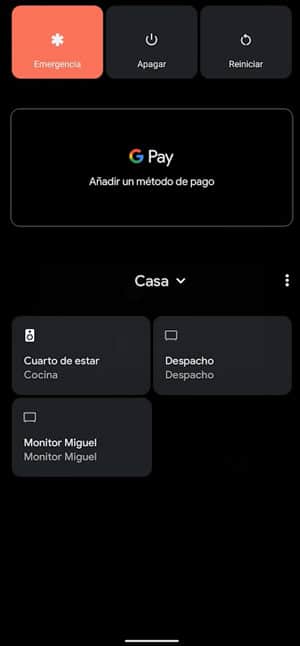
Таким образом, это будет предназначено только для тех Устройства Android 11. Мы не думаем, что это будет для небольшой группы, поскольку каждый смартфон, обновленный до этой версии операционной системы, также будет доступен. Эту функцию сначала можно увидеть в терминалах Pixel и все модели OnePlus которые также несут кислородную систему в версии 11. Оттуда будут добавлены другие устройства.
Как настроить кнопку питания на Android
Эта функция имеет свои ограничения, так как если у нас нет устройств домашней автоматизации то, что мы упоминали ранее, освобождено от полезности. Слава богу, приложение, которое мы собираемся показать, позволяет нам ежедневно заполнять этот пробел другими, более полезными опциями. Скорее настройте это меню питания, предоставляемое Android 11.
На форуме XDA разработали приложение под названием Управление меню питания. Этот инструмент, установленный в магазине Google, позволит нам добавлять элементы управления в это меню с различными ярлыками. Прежде всего, элементы управления для тех параметров, к которым у нас нет легкого доступа, поскольку добавлять параметры на панель уведомлений было бы мало смысла.
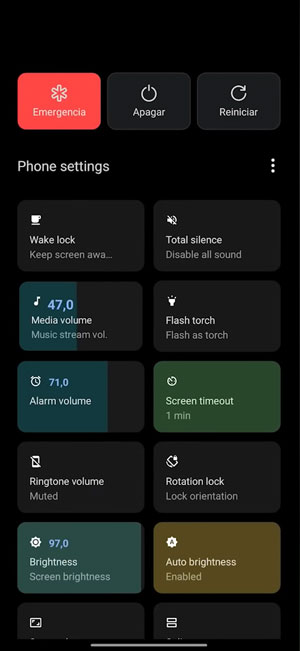
Среди всех опций, которые мы можем активировать, есть ползунок регулировать громкость мультимедиа и будильника; терминальные звуковые профили; кнопка для Блокировка пробуждения, который используется для того, чтобы экран оставался активным столько, сколько нам угодно, или даже добавить инструмент разделения экрана. Есть еще много вариантов доступа, которые мы можем добавить в меню, но это то, что мы оставим вам на ваше усмотрение.
Для этого нам просто нужно установить это приложение, дать ему необходимые разрешения и выберите переключение или доступ которые мы собираемся включить в меню включения. Как только это будет сделано, мы можем выйти из приложения, щелкнув кнопку Питания и выберите значок три точки чтобы добавить элементы управления в это меню. Так просто.
Источник: androidayuda.com
Какие действия способна выполнять кнопка питания на смартфонах
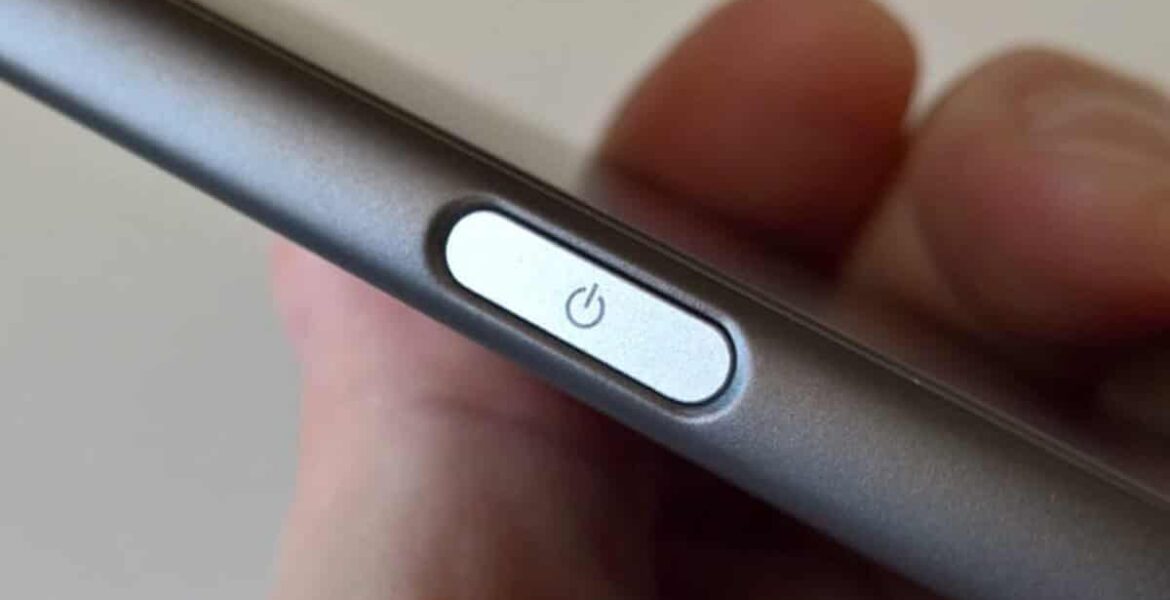
Почти у всех в наши дни есть смартфоны и люди пользуются ими по много раз в день. Чтобы начать использование аппарата, его нужно разблокировать. Для этого нажимается кнопка питания. Если нажать на неё один раз, аппарат будет заблокирован, а если удерживать несколько секунд, появится меню электропитания с возможностью выключить или перезагрузить устройство.
Возможности данной кнопки не ограничиваются этими действиями. У неё есть и другая функциональность, которую можно настроить.
Оглавление показать
- Настройка кнопки питания
- Как завершать телефонный звонок при помощи кнопки питания
- Другие возможности кнопки питания
Настройка кнопки питания
Чтобы изменить функциональность кнопки питания, сделайте следующее:
- Откройте системные настройки Android.
- Перейдите в раздел «Система».
- Откройте подраздел «Жесты».
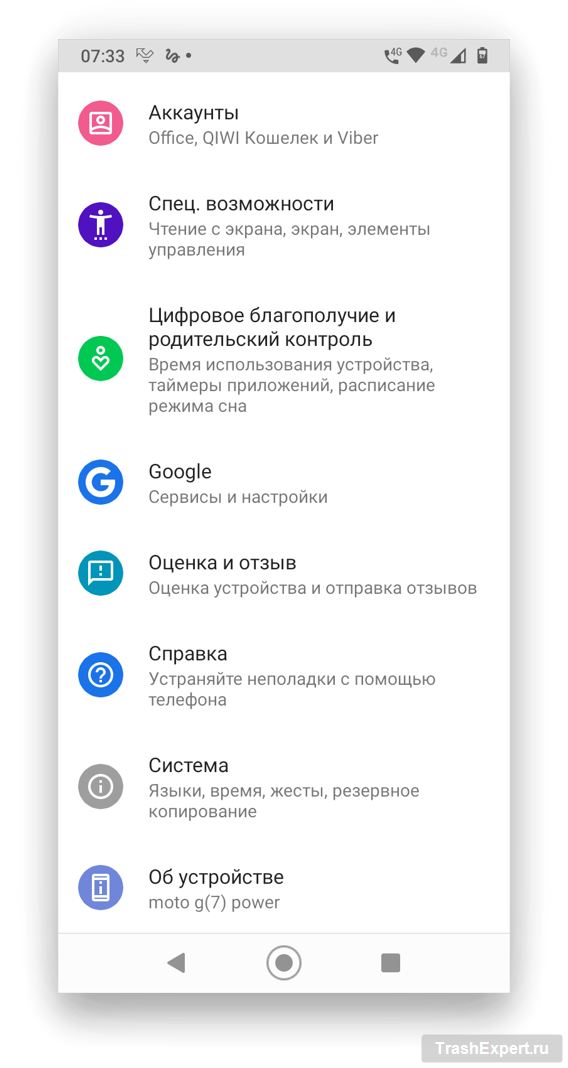
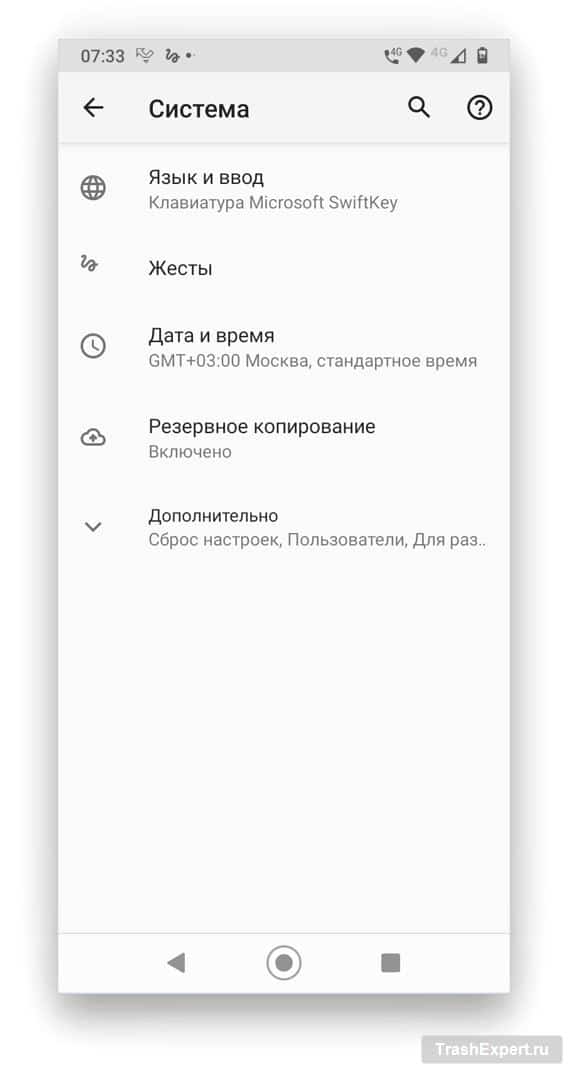
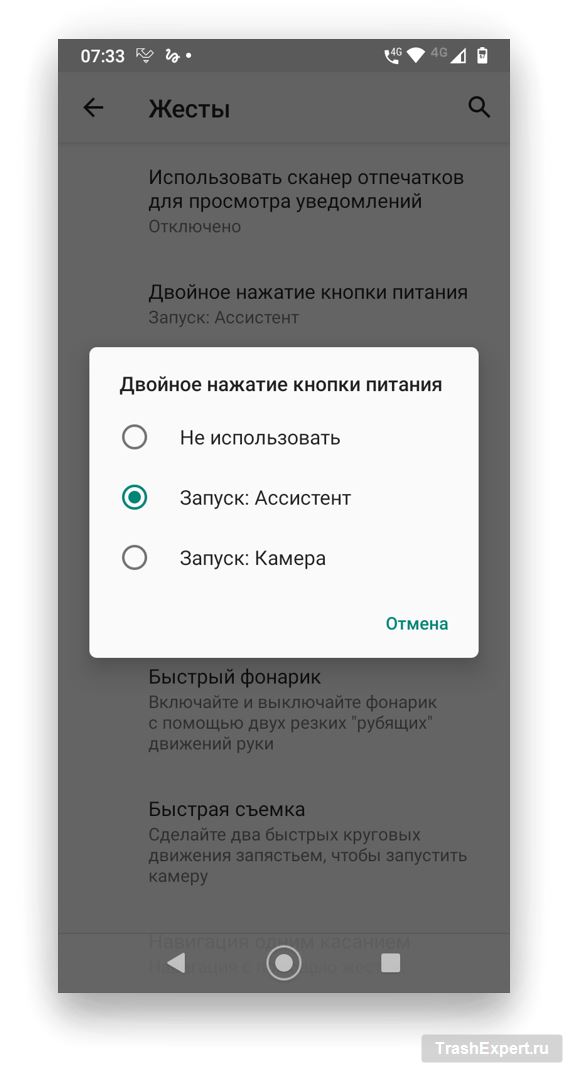
Здесь есть следующие возможности использовать кнопку питания:
- Двойное нажатие может запускать ассистент Google. Также можно попробовать установить вместо него другой голосовой ассистент.
- Двойное нажатие может запускать камеру. Тогда вам не придётся нажимать иконку на домашнем экране.
- На некоторых аппаратах кнопкой питания можно запускать фонарик. На других, вроде смартфонов Motorola, фонарик активируется двойным жестом рукой со смартфоном в ней.
Как завершать телефонный звонок при помощи кнопки питания
Обычно для завершения телефонного разговора нужно нажать на красную сенсорную кнопку на экране. Можно делать это и по-другому, при помощи кнопки на корпусе.
- Откройте системные настройки Android.
- Перейдите в раздел «Специальные возможности» и активируйте переключатель «Завершать вызов кнопкой питания».
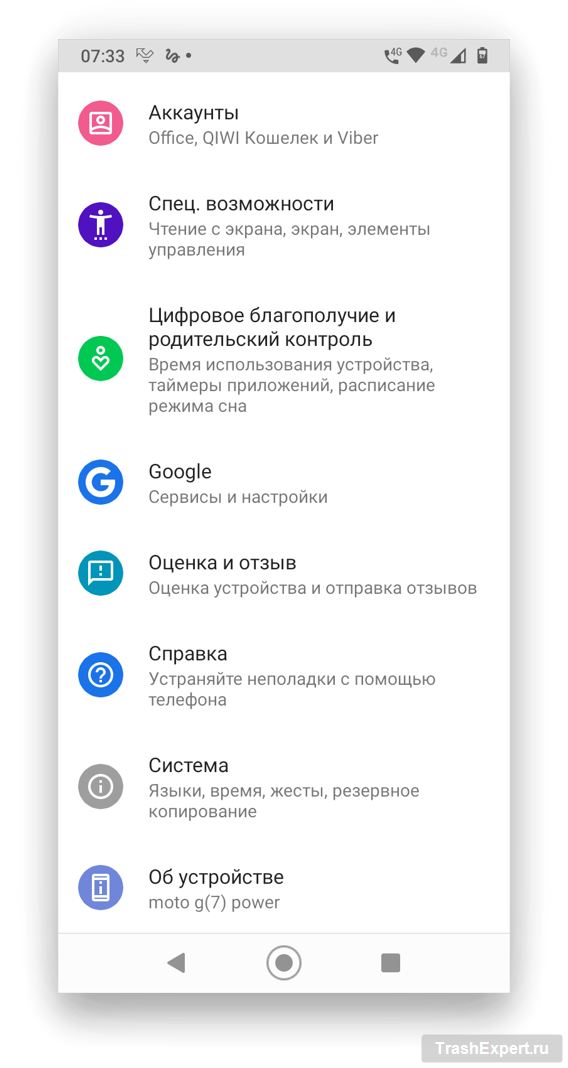
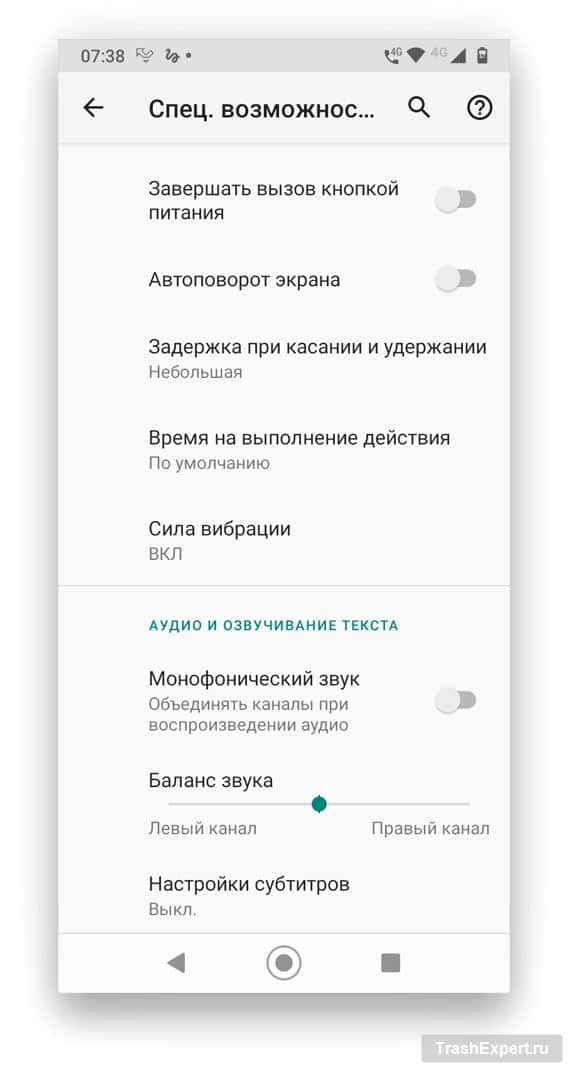
В результате вы сможете завершать те телефонные звонки, которые уже активны. Если же вы просто не хотите брать трубку, то отклонять вызов по-прежнему придётся сенсорной кнопкой на экране.
Другие возможности кнопки питания
Выше описаны всего несколько настроек, которые меняют поведение кнопки питания. На самом деле вариантов значительно больше, но для этого нужно установить приложение MacroDroid.
В данной программе вы можете задавать действия, которые будут происходить при трёх, четырёх и даже пяти нажатиях на кнопку. Для начала скачайте программу в магазине Google Play и установите на устройство.
- Запустите MacroDroid.
- Выберите команду «Мастер создания макросов».
- На вкладке «Батарея/Питание» используйте команду «Нажатие кнопки питания».
- Выберите число нажатий от 3 до 5.
- Откройте вкладку «Действие».
- Укажите действие при выбранном числе нажатий на кнопку.
- Сохраните действие, дав ему название.

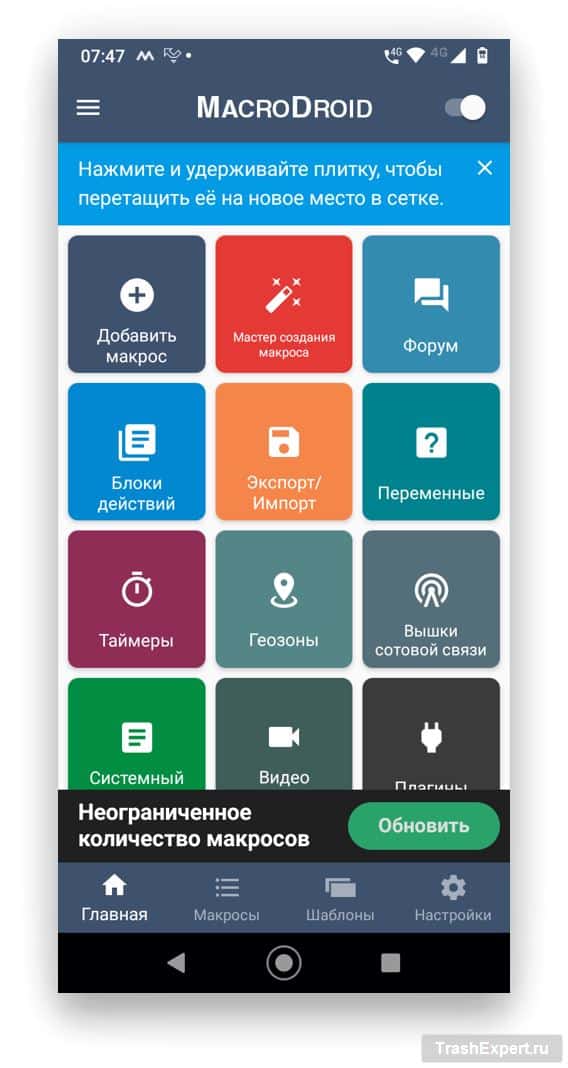
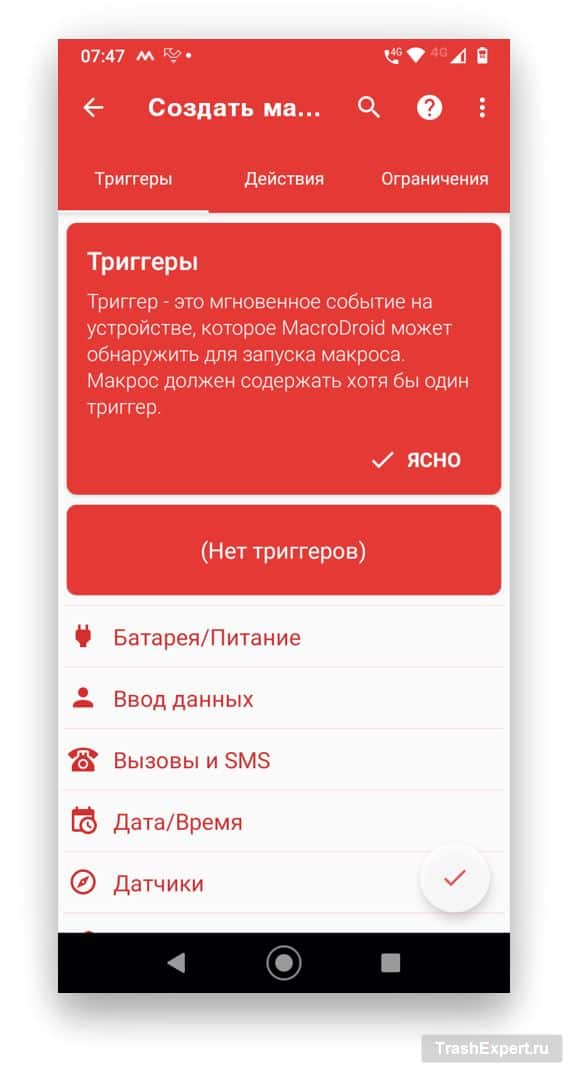

Настройки из этого приложения будут работать параллельно тем, которые действуют на аппарате по умолчанию. Работать могут только три макроса из приложения, поскольку число нажатий кнопки включения не превышает пяти.
Пожалуйста, оцените статью.
Источник: trashexpert.ru